机械师F117笔记本安装win10系统操作教程
2018-06-18 u深度u盘装系统
机械师F117-B无论在外观设计,硬件性能上都满足了游戏玩家的基本需求,i7-8750H+GTX1060 6G的硬件组合能够轻松驾驭目前市面上几乎所有的大型主流单机或网络游戏,而酷炫的灯效和360°环绕的散热体系也为该机增添了不少分数。那么这款笔记本如何一键u盘安装win10系统呢?下面跟小编一起来看看吧。

准备工作:
1、下载u盘启动盘制作工具;
2、将u盘制作成u盘启动盘;
3、下载原版win10系统镜像并存入u盘启动盘;
机械师F117-B笔记本使用u盘安装win10系统操作教程:
1、将u盘启动盘插入usb接口,重启电脑进入u深度菜单界面,然后按方向键“↓”选择“【02】u深度 WIN8 PE标准版(新机器)”,回车键进入,如图所示:
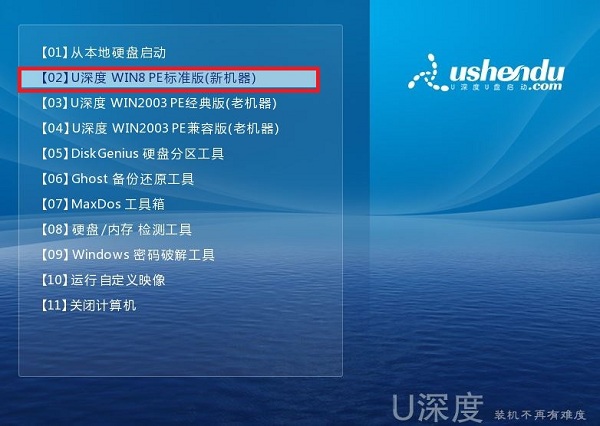
2、进入u深度pe界面后,会自动弹出“u深度PE装机工具”,我们在下拉菜单中选择ghost win10系统安装包,接着选择系统盘,点击“确定”,如图所示:
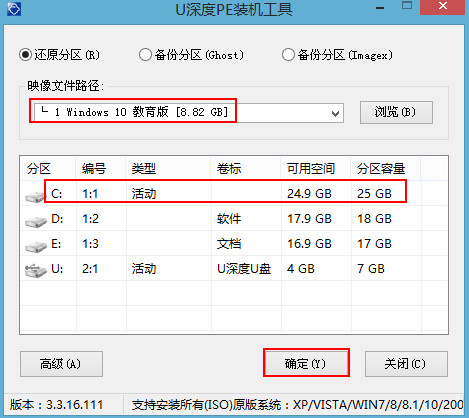
3、之后,我们只需等待系统释放完成,如图所示:
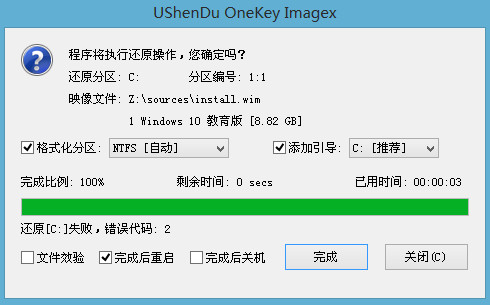
4、等系统释放完成后,重启电脑,等待系统设置完成我们就可以使用win10系统了,如图所示:
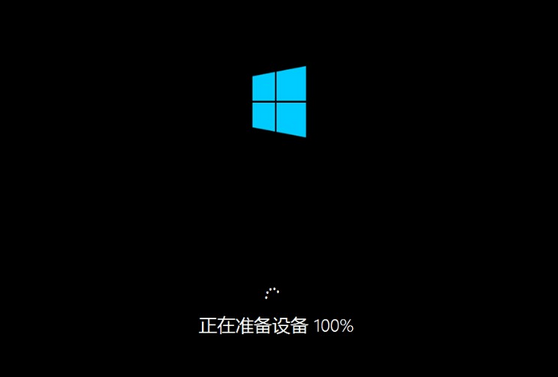
以上就是机械师F117-B笔记本如何一键用u盘安装win10的操作方法,如果机械师F117-B笔记本的用户想要安装win10系统,可以根据上述方法进行操作。

